
四盘位双核双网口 威联通TS-451D使用体验
在电子产品的折腾上,阿牛一直认为自己是个老手。因为无论是啥数码产品,到阿牛手里不用多久就能玩转。可是这次阿牛好像遇到对手了,它就是威联通NAS TS-451D。自从上个NAS当掉,维修回来所有的数据都无法找回之后,阿牛就一直想换个更好的。跟朋友们交流,大家都说威联通的不错,品牌口碑好,而且即使重装系统,硬盘里的数据也都能够找回。经由大神推荐,阿牛研究很久入手了威联通TS-451D,同时再新购入一块TOSHIBA P300硬盘,加上赶售后换货回来的P300,刚好两块,够使用一段时间。
在威联通QNAP TS-451D的选择上,阿牛认为除了上面所述的因素外,打动阿牛的还有以下几点。首先阿牛是个参数党,TS-451D NAS采用的Intel Celeron J4025 双核心处理器 (主频2.0 GHz,睿频频率可达 2.9 GHz,配备Intel® UHD Graphics 600图形芯片), 4 GB DDR4 内存(可扩充至双通道 8 GB),参数上真是足够有吸引力的;其次,功能上TS-451D支持 4K 影音串流、转档码与 HDMI 2.0 输出播放,也很是不错;另外,TS-451D具备4盘位,对于阿牛来讲有着很大的扩容空间,即使用放在单位,公私两用,都足够了。下面来讲讲这次折腾历程,不看教程多少有点吃力,一起来看吧:


第一次使用威联通NAS,先来看下包装。威联通TS-451D整体上采用的是环保原色硬卡纸,左上角贴了印有这款NAS硬件信息和卖点的贴纸。

侧面的贴纸上,则有标注主要服务器功能,包括FTP传输服务器、备份同步服务器、文件共享服务器等。

背面,英文NAS介绍,全英文虽然大致意思都懂,但全部翻译还是要靠百度的。

威联通TS-451D的全家福,包括NAS主机、电源适配器、电源线、RJ45网线、快速安装指南等。

威联通TS-451D的电源适配器是航嘉的,很老的电源品牌,质量一直杠杠的。功耗上,输出电压为12V=7A,共84W。

再来看下威联通的TS-451D主机,整体上阿牛觉得要比想象来的小。正面左侧蓝色边框,辨识度很高,看着蛮漂亮的。

量了下尺寸,长约22厘米,宽约16厘米,高约为17厘米,的确很是小巧,甚至比有些2盘位的都要小。机箱左侧面,TS-451D主机还设置有不小面积的散热孔,以为主板散热。

右侧面,则是一个整体。

在NAS顶部,有列出TS-451D的硬盘顺序,以及主要的硬件参数。

左侧蓝框上,从上到下依次有运行指示灯、网络指示灯、硬盘工作指示灯等。

电源按钮则设计在了左下方,另外还设置有一个USB一键备份按钮和一个USB接口3.0接口,这个按钮和USB接口,据说可以让用户在不用电脑的情况下,将U盘里的资料直接备份到NAS里面。

TS-451D的背面,则是一个几乎占据整个背面的大面积散热风扇。在边上是NAS的各个接口,从上至下,有密码重置孔、HDMI2.0接口(可支持4096 x 2160 @ 60Hz 4K画面输出)、两个千兆LAN口、3个USB3.2 gen1接口和1个电源输入接口。总体来讲,可以说接口是非常丰富的,双千兆网口既可以实现链路聚合使NAS达到翻倍的传输速度,同时还能将NAS变为软路由,相对来讲很是实用。

底部区域,主要就是这款TS-451D的信息贴纸和脚垫。

初期配备两块硬盘,TOSHIBA P300 3TB7200转硬盘并非叠瓦式硬盘,相对来讲虽然不是NAS专用盘但总体性能还是要靠谱很多。

硬盘安装还是很简单的,先向上轻扣卡口可以很容易的将硬盘盒取出来。然后开始安装硬盘,提供两种安装方式,用螺丝安装和不用螺丝安装,两种选择总体来讲还是很是人性化的,总体来讲用螺丝固定的话会更加牢固。

然后对准位置直接向里推进,推到最里侧,轻按卡扣即安装成功。

连接网口和电源,接通之后网口指示灯会闪烁,代表网络正常。

威联通TS-451D每次开机,阿牛认为时间是比较长的,虽没细算但基本上应该在2分钟左右,首次等待还是蛮煎熬的。
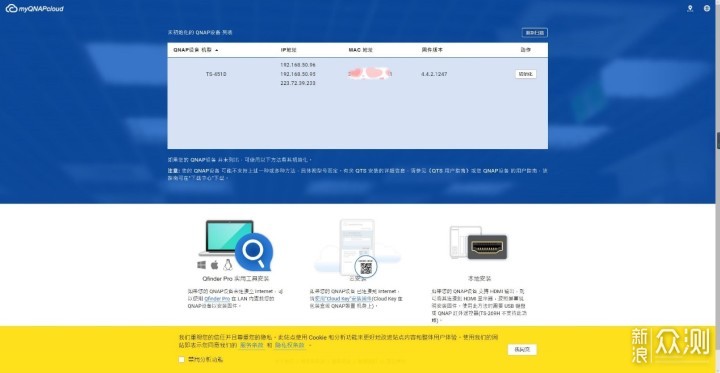
由于是首次接触威联通路由,还是要看下快速安装指南,先输入管理网域。其实直接在IE上输入这款NAS的IP地址也是可以的,但前提是要知道。进入页面后,有自动检测到这款NAS的IP,然后进行初始化。
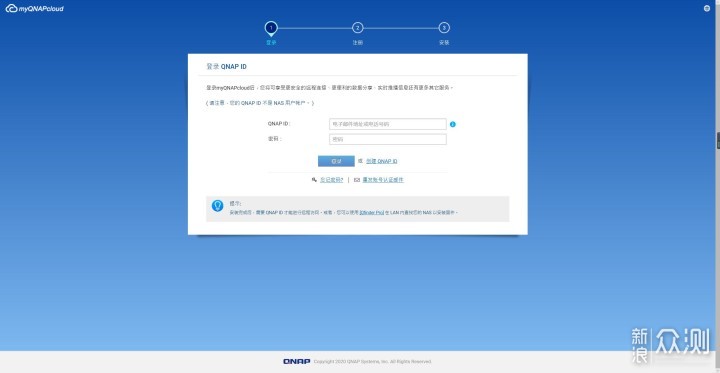
而接下来最先要干的是注册威联通的账号登录。
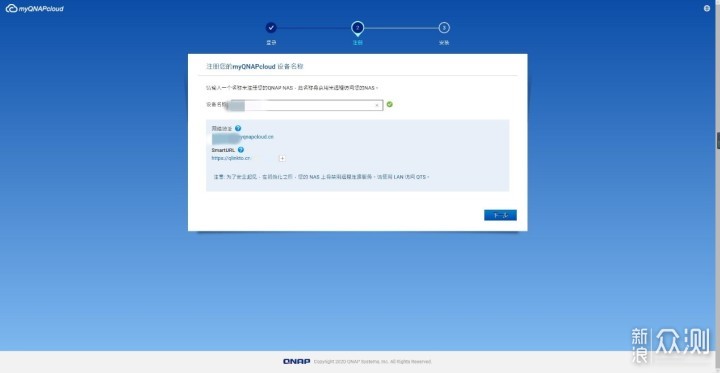
然后注册设备名称。
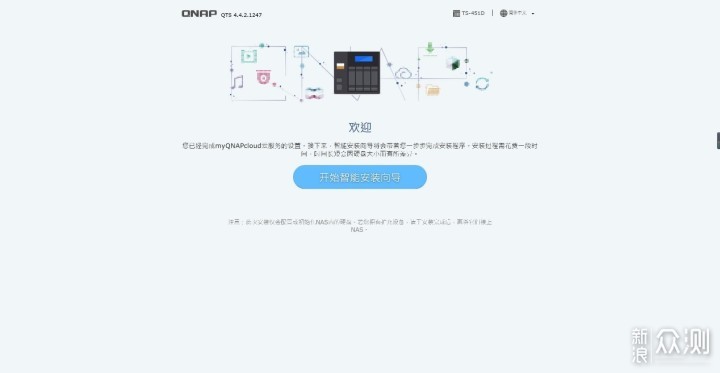
之后才进入智能安装向导,步骤还是略显繁复的。
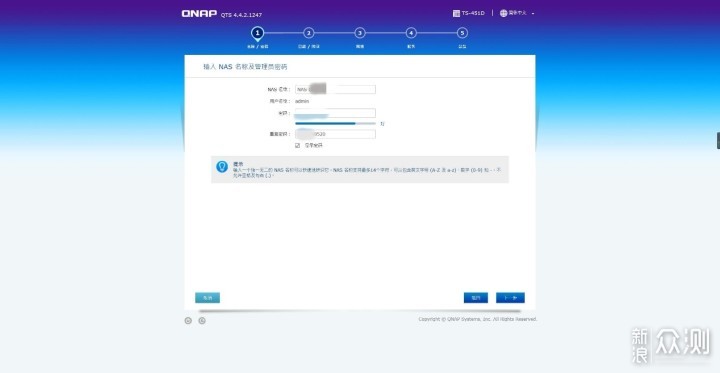
还要设置NAS名称及管理员密码,一步一步确定时间、网络IP、文件传输服务、总览信息等。
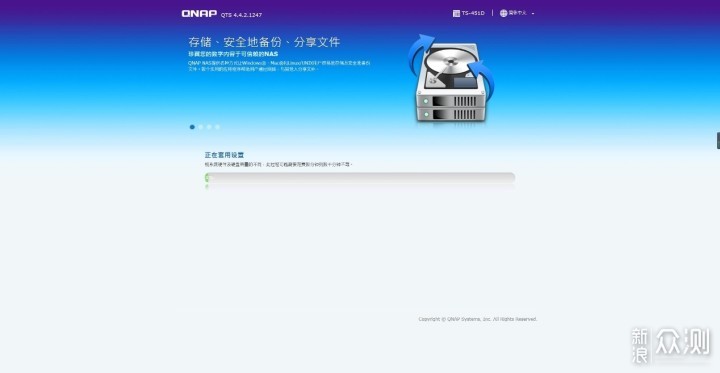
然后才是初始化,这里要提醒的是,初始化会清除NAS硬盘的全部数据,如果是老硬盘一定要做好数据备份哦!比较奇怪的是,初始化没有硬盘RAID设置项。
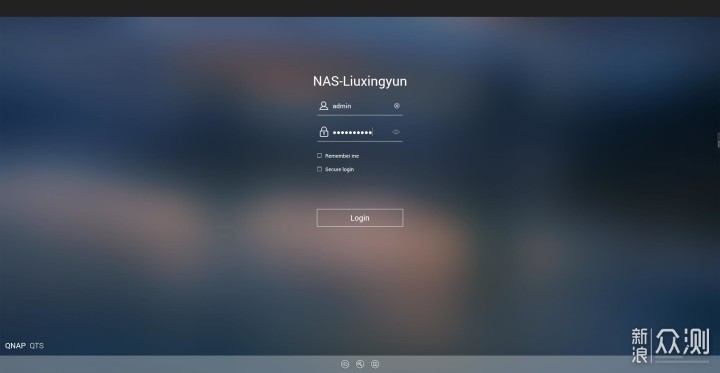
输入管理账户登录。
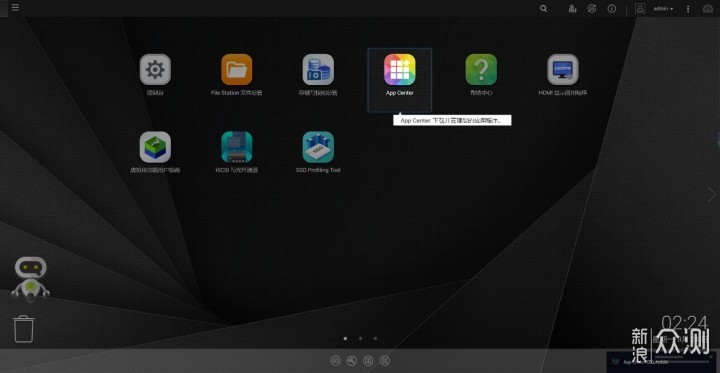
后台主界面。如果没有研究过NAS的可能会有点蒙。经过研究,左下角为回收站,左上角是菜单项,右上角仪表盘显示设备硬件状态。
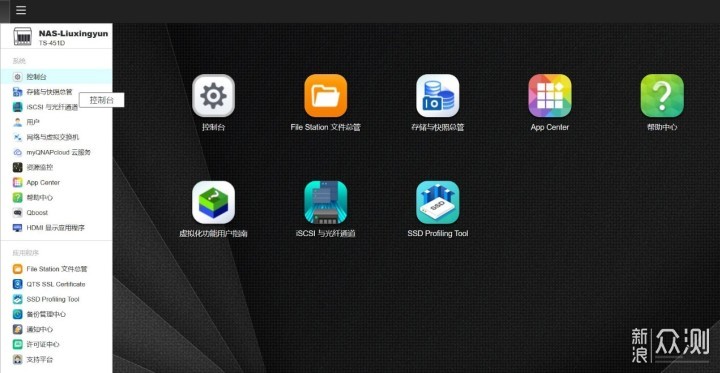
点击菜单项,可展开菜单栏。
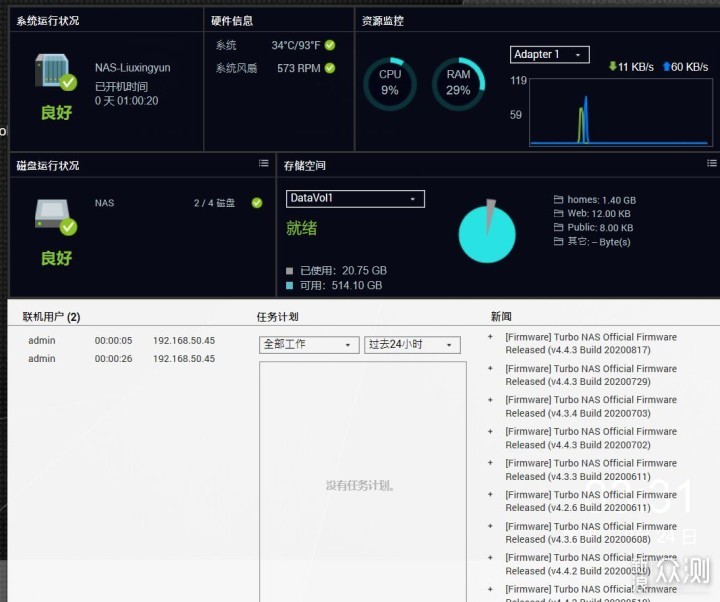
点仪表盘图标,可显示系统当前运行状况。
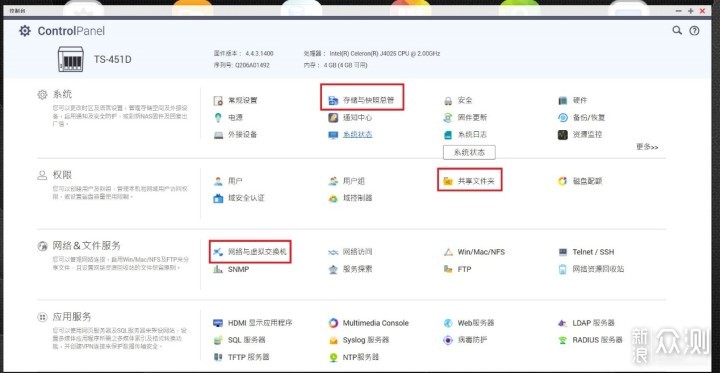
依照以往鼓捣电脑和NAS的经验,初始化后直接局域网访问即可看到共享目录,结果研究发现威联通TS-451D并没有提供这种便捷的设置,需要手动通过存储与快照总管、共享文件夹、网络与虚拟交换机等项进行设置。
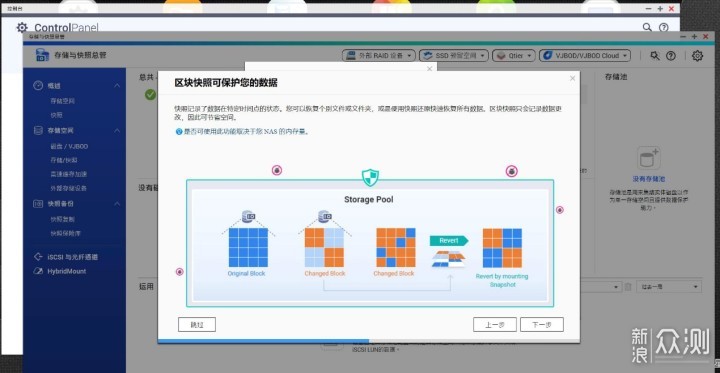
点开存储与快照总管会有一些设置提示。
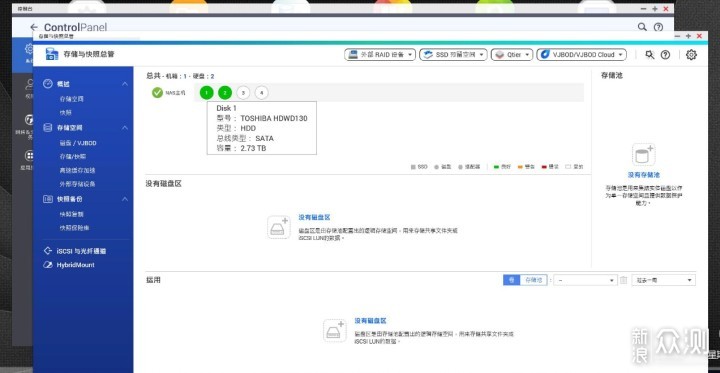
会显示硬盘位占用状态,1、2硬盘位使用中。
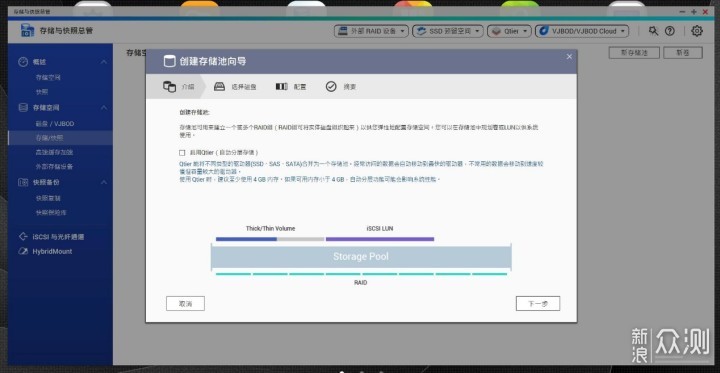
设置存储,需要点击存储/快照,点开后有设置向导。
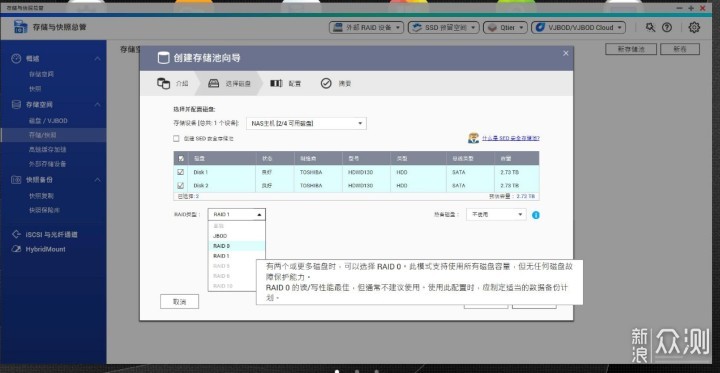
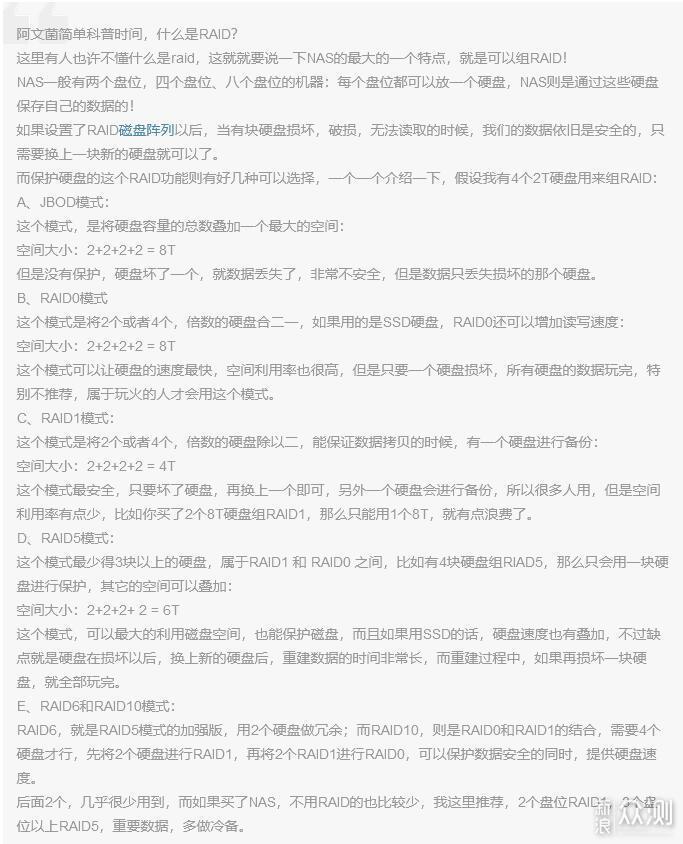
不同的RAID类型,效果不同。没玩过的NAS的人可能不太熟悉RAID,不专业的也可能不明白。套用NAS大神阿文菌的一些介绍,在研究过程中阿牛也没少从他的文章中学习技巧。以阿牛两块硬盘,需要使用备份机制,选择用RAID1模式。一步一步进行,还要设置存储池。
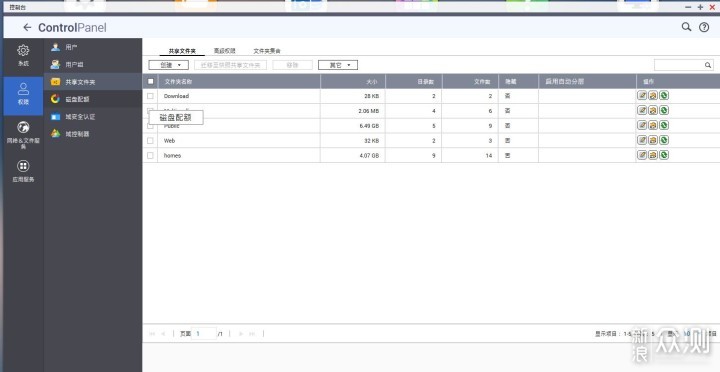
之后需要设置共享文件夹,基本上在局域网内威联通TS-451D就可以用了。
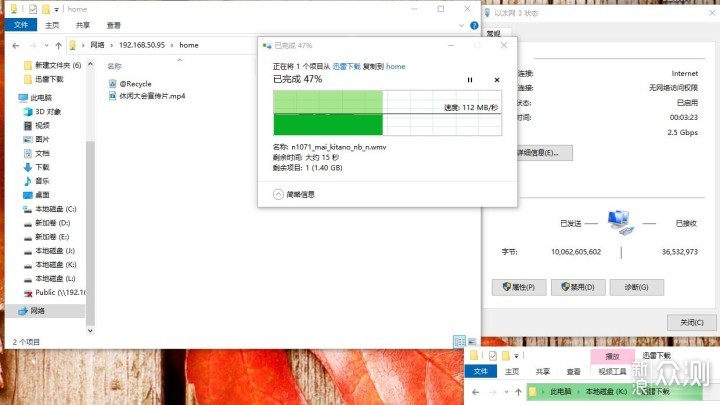
威联通TS-451D网络传输测试,从电脑至NAS,写入速度为平均112MB/秒,基本在千兆网口的峰值速率。
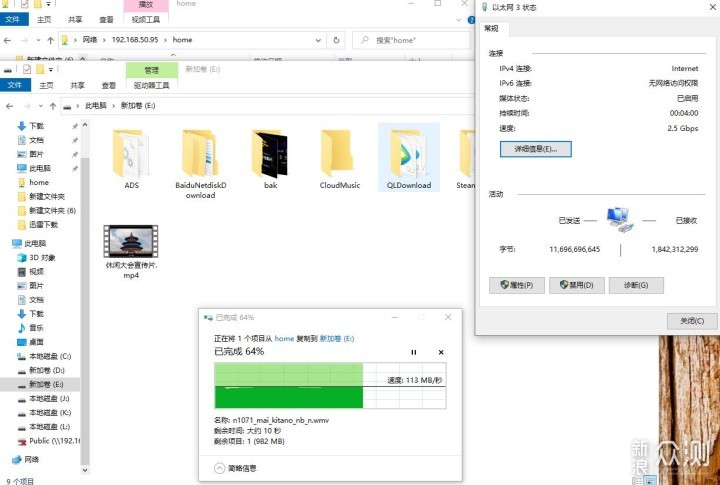
从NAS至电脑,写入速度为平均113MB/秒,基本在千兆网口的峰值速率。
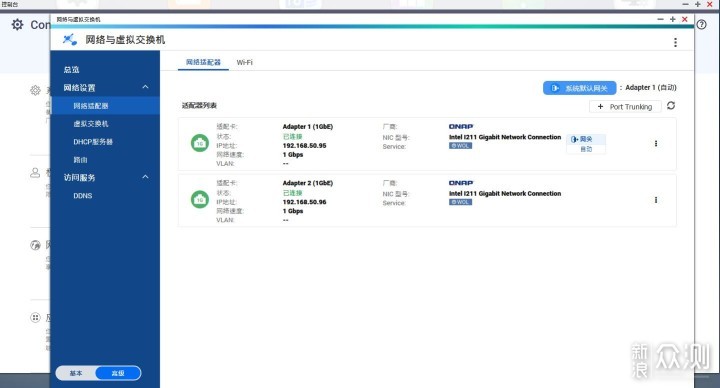
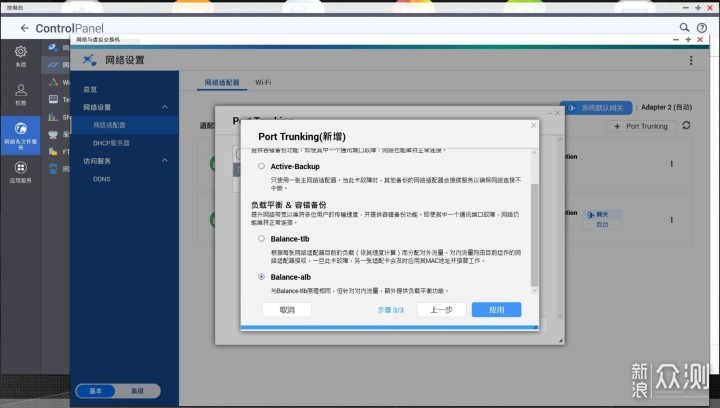
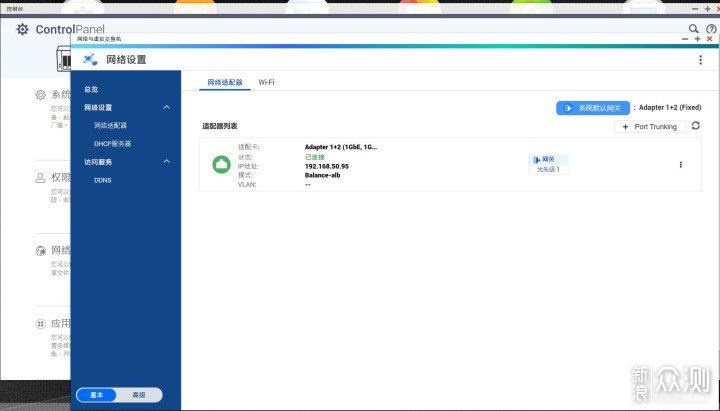
网络设置,可以将双网卡设置链路聚合,总带宽达到2GB。
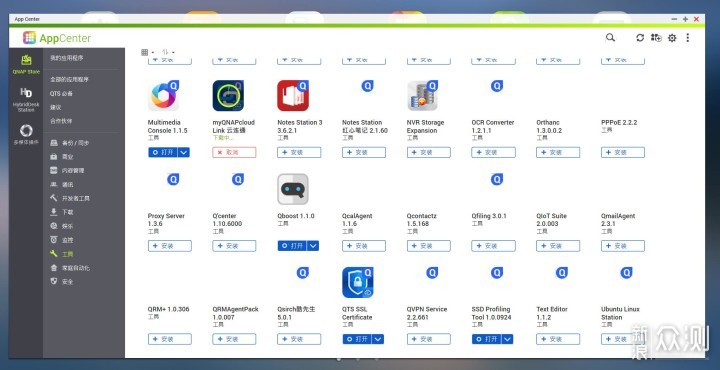
NAS服务器除了在家庭或办公局域网中发挥作用外,远程连接其实也是阿牛很看重的一个功能。研究发现,威联通TS-451D出厂并未内置远程程序,还需要在这个NAS的应用商城中自行下载安装,该程序为myQNAPcloud Link。除了myQNAPcloud Link应用,TS-451D还支持40余款NAS程序,包括娱乐、通讯、下载、安全、视频监控等等,程序有点多暂时还没顾得上研究,在此就不多表述了。
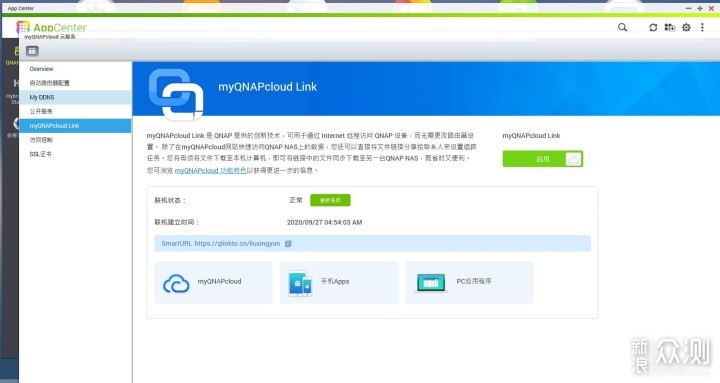
myQNAPcloud Link设置成功后,可以在外网IE登录管理域名对NAS进行管理,同时也可以通过QNAP Qfile APP,以及Qsync、NetBak Replicator等PC端软件将电脑上的文件备份里TS-451D NAS服务器上。只不过让阿年有些遗憾的是,阿牛家所用的移动宽带并不带公网IP,而且威联通TS-451D内网穿透有些不太给力,远程只能实现在网页端的NAS管理、在线查看和下载文件,而不能实现PC及APP客户端的远程文件同步。看来后面阿牛还得再继续研究研究。
好了,为避免篇幅太长,本文就说到这里吧!真要说完,感觉自己最少再研究十天半月才行,图片、字数少说也要再翻上一倍,还是后面慢慢再来分享折腾它的经历吧!
最后总结一下威联通TS-451D这款NAS服务器,阿牛认为这是一款极度专业的NAS服务器产品,各类程序足够丰富,硬件性能也是足够的强大,日常使用也很节能,满足日常工作生活中的各类文件存储、管理、资料保护,甚至是日常家庭影音需求都没有问题。而且售价不超3千,活动时还能做到2500元以内,绝对是性价比高的专业NAS之一。
只不过对于小白或是新手来讲,这款威联通TS-451D的设置上还是存在一定的阻碍。像阿牛这样,已经算是有着一定的折腾经验,也有一定的IT知识储备的用户,但如果不百度教程,光靠自己摸索,真不能说一时半会儿就搞定。那如果是比阿牛更小白的用户买来用呢,折腾的成本是不是会更高?当然,NAS本身就是一类很专业的数码产品,买它的用户基本都懂一些专业的知识,但阿牛个人还是希望,在这方面有所加强,更人性化一点,大家觉得呢?